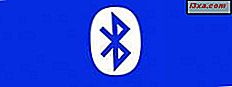
Im Gegensatz zu anderen Betriebssystemen, die über einen vordefinierten Ordner zum Speichern der über Bluetooth empfangenen Dateien verfügen , ist Windows 10 Mobile etwas Besonderes. Es speichert die Dateien, die Sie erhalten haben, abhängig von ihrem Typ in verschiedenen Ordnern. Auch wenn es verwirrend erscheint, halten wir doch alle Ihre Dateien für gut organisiert. In diesem Artikel zeigen wir, wie Sie Dateien über Bluetooth empfangen und wo Sie sie auf Ihrem Windows 10 Mobile-Gerät finden können. Lass uns anfangen:
So erhalten Sie Dateien über Bluetooth in Windows 10 Mobile
Stellen Sie zunächst sicher, dass Bluetooth auf Ihrem Windows 10 Mobile-Smartphone aktiviert ist, damit es erkannt werden kann. Wenn Sie nicht wissen, wie das geht, lesen Sie diesen Artikel: Übertragen von Dateien mit Bluetooth von Windows 10 Mobile auf andere.
Jetzt, wenn die Übertragung beginnt, werden Sie aufgefordert, die Übertragung zu bestätigen. Drücken Sie auf Akzeptieren, um mit dem Empfang des Inhalts zu beginnen.

Die Nachricht, die Sie während der Dateiübertragung in Windows 10 Mobile oben sehen können, lautet " Freigabe > Beenden > Fertig und Gespeichert. Tippen Sie auf Anzeigen ".

Beachten Sie, dass bei mehreren Dateiübertragungen die Berechtigung für jede Datei, die Sie übertragen möchten, erforderlich ist. Wenn Sie die Aufforderung nicht erhalten, schlägt die Dateiübertragung fehl und alle Dateien werden nicht auf Ihr Windows 10 Mobile-Smartphone heruntergeladen.
Wo finde ich die Dateien, die Sie über Bluetooth in Windows 10 Mobile erhalten haben?
Viele Benutzer sind darüber verwirrt, dass nicht alle über Bluetooth übertragenen Dateien in einem Ordner gespeichert sind. Abhängig von den Dateitypen, die Sie übertragen, werden Dateien an verschiedenen Orten gespeichert. Um die empfangenen Dateien zu finden, öffnen Sie den Datei-Explorer, indem Sie auf das entsprechende Symbol in der Liste "Apps" oder auf den Startbildschirm tippen, wenn Sie ihn dort angeheftet haben.

Eine Liste der Ordner, die alle Ihre Dateien enthalten, wird nun auf dem Bildschirm angezeigt.

Jetzt lesen Sie je nach Art der Datei (en), die Sie über Bluetooth erhalten haben, den entsprechenden Abschnitt:
Wo finde ich die über Bluetooth empfangenen Bilder?
Um die Bilder zu finden, die Sie über Bluetooth erhalten haben, gehen Sie im Datei-Explorer zum Ordner Bilder und dann zu Gespeicherte Bilder .

Eine andere Möglichkeit besteht darin, die Fotos- App aus Ihrer Apps-Liste zu öffnen und zu Gespeicherte Bilder in Ihren Alben zu wechseln .

Wo finde ich die über Bluetooth empfangenen Videos?
Das Senden von Videos über Bluetooth ist nicht so beliebt wie das Senden von Bildern, da diese Dateien sehr groß sind und die Übertragung sehr lange dauert. Wenn Sie eine Videodatei über Bluetooth erhalten, finden Sie sie im selben Ordner wie die über Bluetooth empfangenen Bilder: Gespeicherte Bilder . Wir finden das ziemlich verwirrend, weil Sie erwarten würden, diese Datei in Videos und nicht in gespeicherten Bildern zu sehen.
Wo finde ich Office-Dateien, die über Bluetooth empfangen wurden?
Sie können Office-Dokumente auch über Bluetooth übertragen, z. B. Word-Dokumente, Excel-Tabellen oder PowerPoint-Präsentationen. Sie finden sie im Ordner Dokumente im Datei-Explorer.
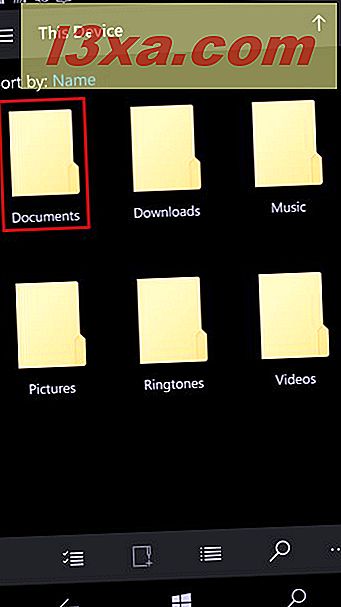
Wo finde ich die über Bluetooth empfangenen Musikdateien?
Wenn Sie gerade eine Musikdatei über Bluetooth auf Ihrem Smartphone mit Windows 10 Mobile erhalten haben, öffnen Sie den Musikordner im Datei-Explorer.

Groove Music fügt die Musikdatei automatisch zu Ihrer Musikliste hinzu.

Wo finde ich die "nicht unterstützten" Dateien, die über Bluetooth empfangen werden
Es kann vorkommen, dass Sie Bluetooth verwendet haben, um andere Dateitypen zu übertragen, die nicht unter den bekannten Dateitypen von Windows 10 Mobile zu finden sind und mit denen keine App verknüpft ist. Diese Dateien werden im Ordner Downloads im Datei-Explorer gespeichert .

Da auf Ihrem Gerät keine App vorhanden ist, die Ihre Datei öffnen kann, werden Sie aufgefordert, eine App für diese Aufgabe zu installieren. Wenn Sie Ja drücken, sucht Ihr Gerät nach Apps im Store, die diesen Dateityp öffnen können.

Fazit
Wir denken, dass diese Methode zum Speichern von Dateien in verschiedenen Ordnern je nach Typ Ihr Smartphone organisiert, auch wenn es am Anfang verwirrend schien. Bluetooth ist immer noch ein zuverlässiger Weg, um einen kleinen Stapel von Dateien zwischen zwei Geräten zu übertragen, und einige Leute verwenden es regelmäßig. Wenn Sie Fragen zu den Informationen in diesem Artikel haben, zögern Sie nicht, sie mit uns über das unten stehende Kommentarformular zu teilen.



